Napraw Nie można przełączyć kont Microsoft w sklepie i aplikacji Xbox
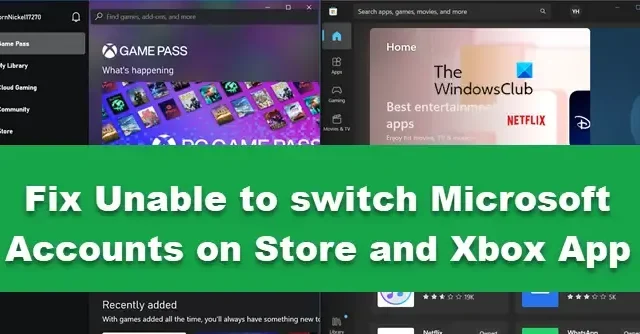
Nie można przełączyć kont Microsoft w Sklepie i aplikacji Xbox
Jeśli nie możesz przełączyć kont Microsoft w sklepie Microsoft Store i aplikacji Xbox, wykonaj poniższe rozwiązania:
- Napraw i zresetuj aplikację Xbox
- Zrestartuj niezbędne usługi Xbox
- Uruchom WsReset
- Zainstaluj dostawcę tożsamości Xbox
- Ponownie zainstaluj usługę gier
- Ponownie zarejestruj aplikację Xbox i Microsoft Store
- Usuń dane logowania XBI
Zanim zaczniesz, zaktualizuj aplikację Xbox ze sklepu Microsoft Store , a następnie uruchom aplikację i sprawdź, czy błąd został naprawiony. Gdy już jesteśmy, sprawdź aktualizacje systemu Windows i zainstaluj je, jeśli są dostępne.
1] Napraw i zresetuj aplikację Xbox
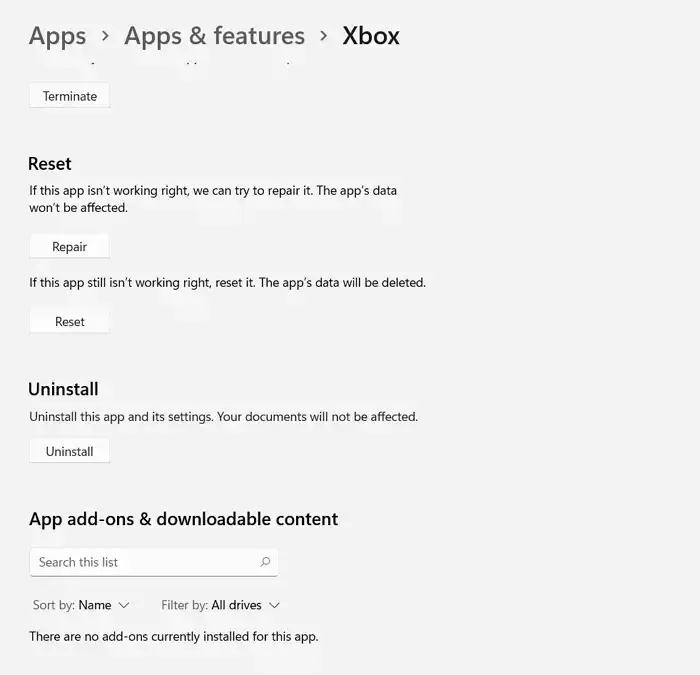
Pierwszą rzeczą, którą zrobimy, jest naprawa i zresetowanie wadliwej aplikacji Microsoft Store . Na początek postaramy się naprawić aplikację, ponieważ nie chcemy zmuszać Cię do marnowania czasu na zakładanie konta. Jeśli to nie zadziała, zresetujemy aplikację, ponieważ pozbędziemy się wszystkich błędnych konfiguracji. Postępuj zgodnie z zalecanymi krokami, aby zrobić to samo.
- Kliknij Win + Q, aby otworzyć menu Start, a następnie wyszukaj Xbox.
- Kliknij prawym przyciskiem myszy imię, a następnie wybierz Ustawienia aplikacji z menu kontekstowego.
- Teraz przewiń w dół i wybierz opcję Napraw.
- Sprawdź, czy możesz przełączać konta.
- Jeśli problem będzie się powtarzał, wykonaj ten sam proces, ale kliknij przycisk Resetuj.
Zrób to samo z Microsoft Store. Mamy nadzieję, że to rozwiąże problem, a jeśli nie, przejdź do następnego rozwiązania.
2] Uruchom ponownie podstawowe usługi Xbox
Aplikacja Xbox do działania wymaga niektórych podstawowych usług, a jeśli nie są one włączone lub działają nieprawidłowo, prawdopodobnie napotkamy problem podczas przełączania kont. W takich przypadkach zalecamy ponowne uruchomienie niezbędnych usług, a oto jak to zrobić:
- Kliknij Win + R, aby otworzyć okno dialogowe Uruchom, wpisz następujące polecenie i naciśnij Ctrl + Shift + Enter:
Powershell - Wykonaj następujące polecenie, aby wyłączyć usługę IpHelper:
net stop iphlpscv - Teraz wykonaj polecenie podane poniżej, aby ponownie uruchomić wcześniej wyłączoną usługę:
net start iphlpscv - Wykonaj następujące polecenia, aby ponownie uruchomić powiązane usługi:
net stop XblAuthMangernet
start XblAuthManager
net stop wuauserv
net start wuauserv
net stop bits
net start bits
net stop XboxGipSvc
net start XboxGipSvc
net stop InstallService
net start InstallService
Po zakończeniu uruchom aplikację i sprawdź, czy można przełączać konta.
3] Uruchom WSReset
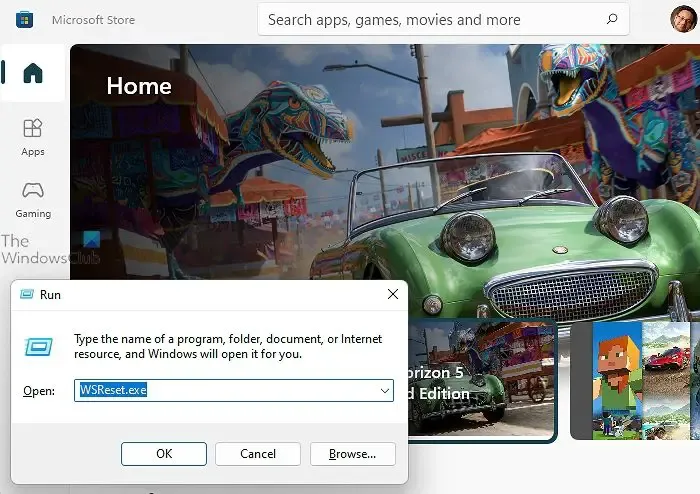
WSReset to narzędzie, które pomaga nam między innymi w czyszczeniu uszkodzonych pamięci podręcznych systemu Windows i rozwiązywaniu problemów z uruchamianiem. A ponieważ nie możemy zmienić naszych kont, uruchomimy WsReset, dlatego najpierw uruchom CMD jako administrator , a następnie wpisz WSReset.exe i naciśnij przycisk Enter.
Alternatywnie naciśnij Win + R, wpisz WSReset.exe i kliknij OK. Na ekranie może pojawić się następujący komunikat potwierdzający:
The cache for the Store was cleared. You can now browse the Store for apps.
4] Zainstaluj dostawcę tożsamości Xbox
Błąd może wystąpić, jeśli na komputerze nie jest zainstalowana aplikacja Xbox Identity Provider. Jest niezbędny do płynnego działania konsoli Xbox, ponieważ jest to aplikacja, która umożliwia łączenie gier komputerowych z usługą Xbox Live. Dlatego jeśli aplikacji brakuje w systemie, zainstaluj ją, a następnie sprawdź błąd. Aby zrobić to samo, przejdź do apps.microsoft.com i pobierz Xbox Identity Provider.
5] Ponownie zainstaluj usługę gier
Z biegiem czasu prawidłowo działający pakiet usług gier dla konsoli Xbox może ulec uszkodzeniu, co może prowadzić do nieudanych wczytań lub problemów z przełączaniem kont. Zamierzamy więc usunąć bieżącą instalację i zainstalować ją ponownie. Aby zrobić to samo, wykonaj czynności opisane poniżej:
- Kliknij przycisk Start, wyszukaj Windows Powershell i kliknij Uruchom jako administrator.
- Teraz wpisz następujące polecenie, aby całkowicie odinstalować usługi gier.
get-appxpackage Microsoft.GamingServices | remove-AppxPackage -allusers - Po wykonaniu polecenia usługa gier zostanie odinstalowana; zainstaluj go ponownie, uruchamiając następujące polecenie:
start ms-windows-store://pdp/?productid=9MWPM2CQNLHN - To polecenie przekieruje nas teraz do Microsoft Store. Stąd ponownie zainstaluj usługi gier.
Po zainstalowaniu uruchom ponownie urządzenie i sprawdź, czy błąd Xbox został naprawiony.
6] Ponownie zarejestruj aplikację Xbox i Microsoft Store
Aplikacja Xbox i Microsoft Store są powiązane z serwerami Microsoft i naszym kontem, więc jeśli wystąpią jakiekolwiek problemy podczas logowania lub przełączania kont, zalecamy ponowną rejestrację aplikacji Xbox, po wykonaniu tej czynności aplikacja powinna działać bez problemów, ponieważ Dobrze. Wykonaj czynności opisane poniżej, aby zrobić to samo:
- Naciśnij klawisz Windows + X, aby otworzyć Menu zaawansowanego użytkownika.
- Uruchom PowerShell lub Windows Terminal z uprawnieniami administratora.
- Na koniec wykonaj następujące polecenie ponownie zarejestruj aplikację .
- Dla Xboxa
Get-AppxPackage Microsoft.XboxApp | Foreach {Add-AppxPackage -DisableDevelopmentMode -Register "$($_.InstallLocation)\AppXManifest.xml"} - Dla Microsoft Store
Get-AppxPackage -allusers Microsoft.WindowsStore | Foreach {Add-AppxPackage -DisableDevelopmentMode -Register "$($_.InstallLocation)\AppXManifest.xml"}
- Dla Xboxa
- Po wykonaniu polecenia aplikacji, którą chcesz ponownie zarejestrować, uruchom ją i przełącz konta.
Mamy nadzieję, że jesteś w stanie rozwiązać problem, korzystając z dostarczonych rozwiązań.
7] Usuń dane logowania XBI
System Windows przechowuje dane logowania w Menedżerze poświadczeń. Jeśli nie możemy się zalogować, możemy przejść do menedżera, usunąć login, a następnie zalogować się ponownie. Wykonaj czynności podane poniżej, aby zrobić to samo.
- Przejdź do menu Start i wyszukaj Credential Manager.
- Przejdź do opcji poświadczeń systemu Windows i znajdź klucz urządzenia XbiIGrts .
- Teraz kliknij strzałkę i wybierz opcję Usuń.
- Podobnie znajdź i kliknij strzałkę obok klucza urządzenia XbiI i wybierz opcję usuwania.
Po wykonaniu tej czynności sprawdź, czy nadal występuje problem z przełączaniem kont. Jeśli widzisz konto Xbox Live i konto Microsoft Store, usuń je również.
Jak przełączać się między kontami Microsoft na konsoli Xbox?
Jeśli na konsoli Xbox jest wiele kont i nie masz pojęcia, jak je przełączać, przejdź do ekranu głównego. Tam kliknij przycisk Xbox, aby otworzyć przewodnik, a następnie kliknij opcję Profil i system. W końcu wybierz opcję Dodaj lub Przełącz i wybierz dowolny profil.
Czy konto Xbox jest połączone z kontem Microsoft?
Odpowiedź brzmi: tak, są one połączone w taki sposób, że konieczne jest posiadanie konta Microsoft w momencie tworzenia konta Xbox. I niemożliwe jest połączenie obu kont ze względów bezpieczeństwa. Oznacza to, że nie możemy przenieść naszych zakupów, tagów gier ani postępów.



Dodaj komentarz